把win10资源管理器变成win7的样子
时间:2016-08-08
来源:U卫士
作者:佚名
相信有许多小伙伴都升级了微软新推出的windows10操作系统。windows10作为新生代操作系统,有许多操作和界面都与老牌的windows7有很大的不同,但是我们毕竟对windows7熟悉了那么长时间,突然换成风格迥异的windows10还是真心有些不知所措的。比如在资源管理器界面方面,小编还是更喜欢windows7资源管理器那样简洁的界面,其实我们也是可以将Win10资源管理器设置成win7界面的,想知道怎么设置吗?那就快来看看吧!
特荐:
1、首先,我们要打开注册表窗口,按下win+r键,输入“regedit”,然后回车;
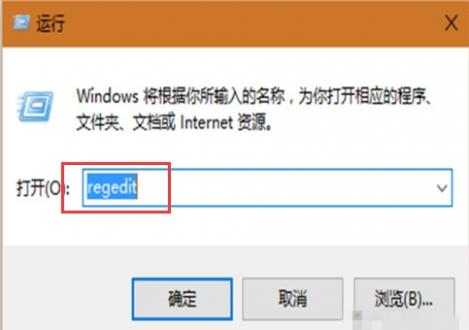
2、打开的注册表之后,依次定位到HKEY_LOCAL_MACHINE \SOFTWARE \Microsoft \Windows \CurrentVersion \Explorer \FolderDescriptions,找出其中代表6个置顶文件夹的字符串,然后将其子项“PropertyBag”中的“ThisPCPolicy”由“show”改为“Hide”。包含:
图片:{0ddd015d-b06c-45d5-8c4c-f59713854639}\PropertyBag
视频:{35286a68-3c57-41a1-bbb1-0eae73d76c95}\PropertyBag
下载:{7d83ee9b-2244-4e70-b1f5-5393042af1e4}\PropertyBag
音乐:{a0c69a99-21c8-4671-8703-7934162fcf1d}\PropertyBag
桌面:{B4BFCC3A-DB2C-424C-B029-7FE99A87C641}\PropertyBag
文档:{f42ee2d3-909f-4907-8871-4c22fc0bf756}\PropertyBag
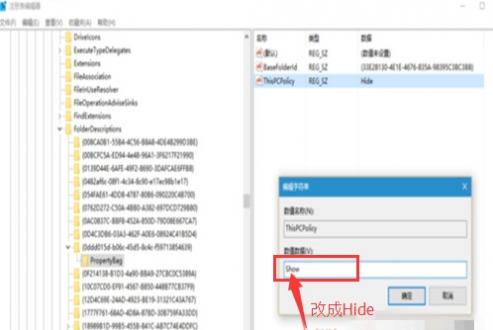
3、改完时候,回到桌面,点击打开我的电脑,你会看到你刚才屏蔽的那些快捷图标就没了;
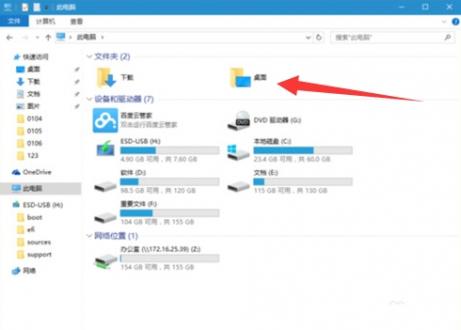
4、由于windows10操作系统打开资源管理器的时候是默认打开你最近访问的项目和位置,我们接下来设置让其打开资源管理器的时候默认打开的是我的电脑;
5、点击资源管理器左上侧“查看”按钮,然后选择“选项”按钮,点击进入;
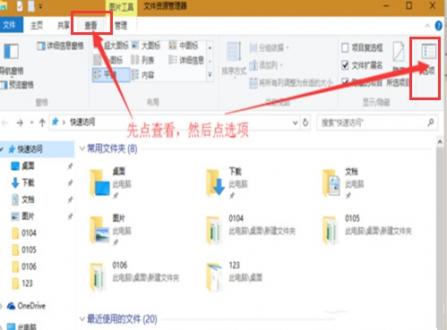
6、在“打开文件资源管理器时打开”的后面选择“此电脑”,然后单击下方的“确定”按钮;
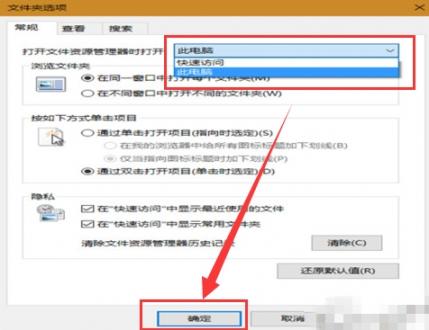
7、一切设置完成后,你可以用快捷键win+e打开资源管理器,这回你会发现你的win10资源管理器就像以前的win7一样,简洁大方好用。
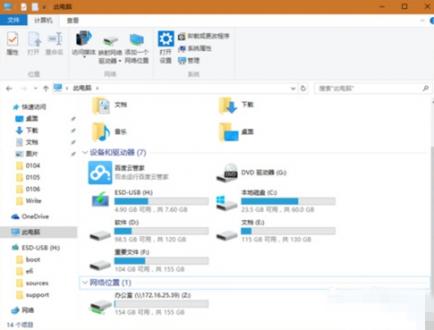
设置完之后是不是发现你的win10资源管理器使用起来感觉起来像是在使用win7资源管理器那样简洁如初了呢?想要将Win10资源管理器设置成win7界面的小伙伴们赶快将小编分享的办法学起来用吧!
热门词库
相关文章
更多+手游排行榜
- 最新排行
- 最热排行
- 评分最高
-
角色扮演 大小:996.47 MB
-
角色扮演 大小:72.02 MB
-
格斗射击 大小:1.31 GB
-
塔防策略 大小:13.47 MB
-
格斗射击 大小:85.42 MB
-
格斗射击 大小:107.27 MB
-
竞技对战 大小:6.92 MB
-
冒险解密 大小:365.58 MB




































